
Perangkat lunak ini akan memperbaiki kesalahan umum komputer, melindungi Anda dari kehilangan file, malware, kegagalan perangkat keras, dan mengoptimalkan PC Anda untuk kinerja maksimal. Perbaiki masalah PC dan hapus virus sekarang dalam 3 langkah mudah:
- Unduh Alat Perbaikan PC Restoro yang dilengkapi dengan Teknologi yang Dipatenkan (tersedia paten sini).
- Klik Mulai Pindai untuk menemukan masalah Windows yang dapat menyebabkan masalah PC.
- Klik Perbaiki Semua untuk memperbaiki masalah yang memengaruhi keamanan dan kinerja komputer Anda
- Restoro telah diunduh oleh 0 pembaca bulan ini.
Jika Anda mencoba membuat perubahan kunci Registry dan Anda melihat bahwa mereka tidak menyimpan setelah reboot, pastikan bahwa Anda bukan satu-satunya yang berurusan dengan masalah ini.
Ini adalah hal yang umum keluhan di antara pengguna Windows 10.
Regedit tidak menyimpan nilai
Adakah orang lain yang menemukan masalah dengan regedit tidak menyimpan nilai?
Saya mengubah beberapa nilai untuk mengubah ukuran program saat diluncurkan, tetapi setiap kali saya meluncurkan program, nilainya kembali.
Masalah ini disebabkan oleh status kepemilikan akun dan masalah izin.
Untuk mendapatkan izin untuk mengubah kunci Registri, ikuti panduan kami yang dijelaskan di bawah ini.
Windows 10 Registry Editor tidak menyimpan perubahan saya
- Tekan tombol logo Windows + R pada keyboard Anda > ketik regedit di kotak Jalankan untuk membuka Editor Registri

- Jika Anda mendapatkan Kontrol Akun Pengguna kotak dialog, pilih baik
- Buka lokasi kunci yang ingin Anda ubah di Editor Registri
- Klik kanan pada tombol > buka Izin…

- Pilih Maju
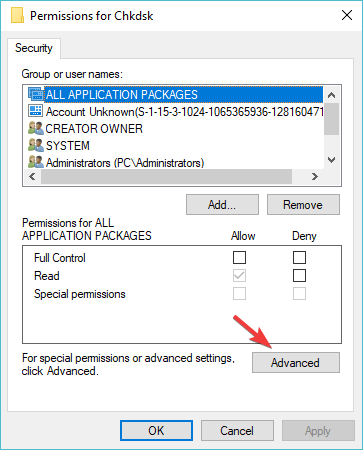
- Jika pengguna Anda bukan pemiliknya, pilih Perubahan
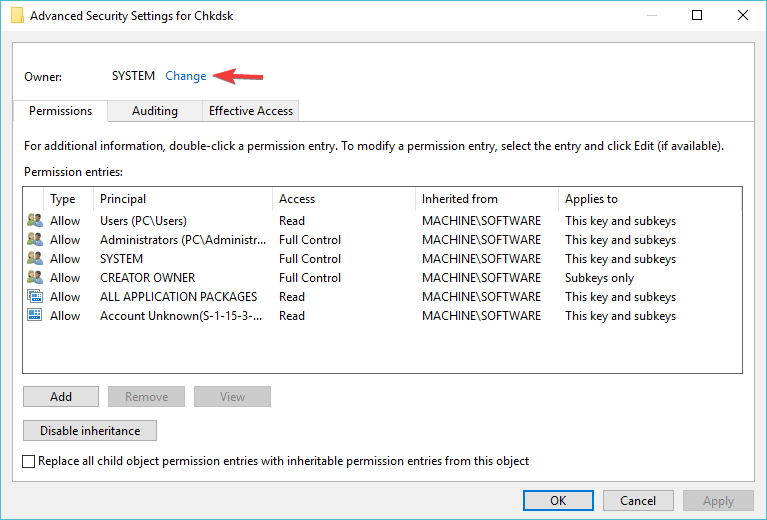
- Ketik nama pengguna Anda di Masukkan nama objek yang akan dipilih kotak > klik Periksa Nama > tekan baik

- Sekarang Anda harus menampilkan nama Anda sebagai pemilik
- Jika Anda ingin mengambil kepemilikan subkunci juga, centang kotak di sebelah Ganti pemilik pada subkontainer dan objek > Pilih Menerapkan
- tekan Nonaktifkan warisan tombol jika tersedia
- Klik Menambahkan
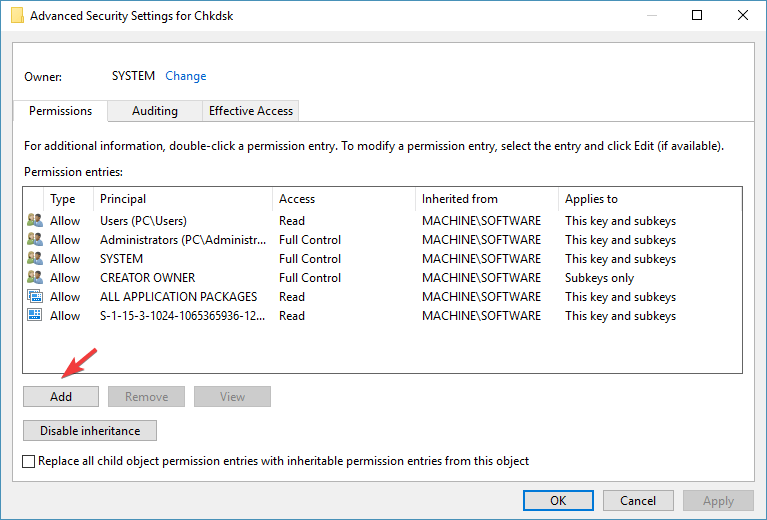
- Klik Pilih kepala sekolah dalam Izin Masuk jendela
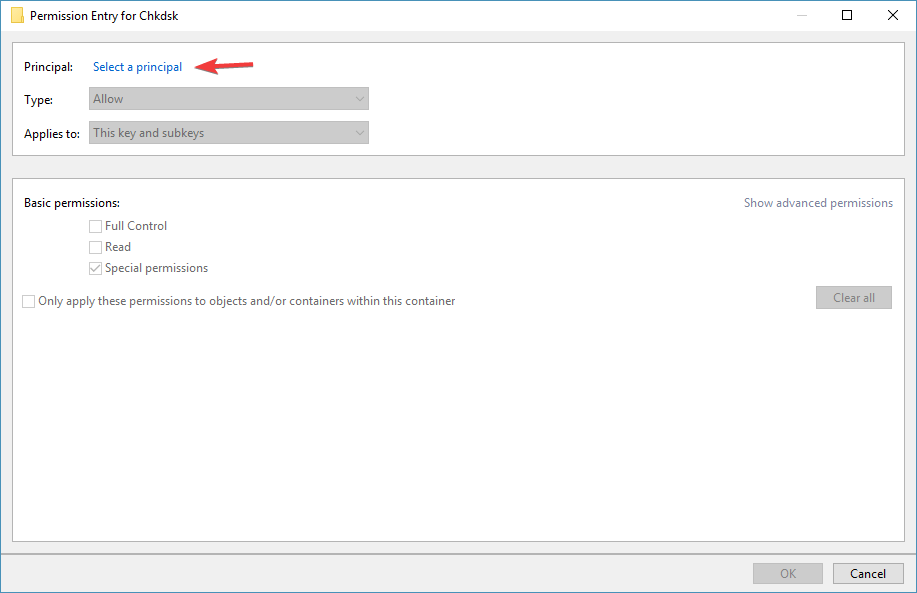
- Dalam Masukkan nama objek yang akan dipilih, masukkan nama Anda > pilih Periksa nama > klik baik
- Dalam Izin Masuk jendela di bawah Izin dasar, centang kotak di sebelah Kontrol penuh > klik baik
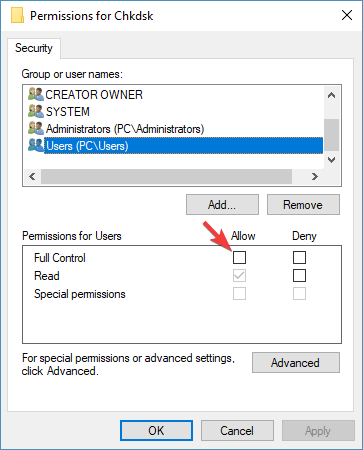
- Jika Anda ingin menerapkan aturan izin yang sama ke semua subkunci, centang kotak di sebelah Ganti semua izin objek anak dengan izin yang dapat diwariskan dari objek ini > klik baik
- Jika Anda kemudian memutuskan untuk menghapus izin Anda, cukup hapus centang pada Kontrol penuh kotak atau hapus nama Anda dari Nama grup atau pengguna kotak.
Kami berharap artikel kami membantu Anda menyelesaikan masalah izin. Jika menurut Anda artikel ini bermanfaat, tinggalkan komentar di bagian komentar di bawah.
BACA JUGA:
- Tidak dapat mengakses Registry Editor di Windows 10 [FIX]
- 11 pembersih Registry terbaik untuk Windows 10 untuk digunakan pada tahun 2019
- Restart diperlukan setelah perubahan Registry? Inilah cara menghindarinya
- Pembersih registri terbaik Windows 10 Advanced System Care
 Masih mengalami masalah?Perbaiki dengan alat ini:
Masih mengalami masalah?Perbaiki dengan alat ini:
- Unduh Alat Perbaikan PC ini dinilai Hebat di TrustPilot.com (unduh dimulai di halaman ini).
- Klik Mulai Pindai untuk menemukan masalah Windows yang dapat menyebabkan masalah PC.
- Klik Perbaiki Semua untuk memperbaiki masalah dengan Teknologi yang Dipatenkan (Diskon Eksklusif untuk pembaca kami).
Restoro telah diunduh oleh 0 pembaca bulan ini.

![Kesalahan Mengakses Registry [Diperbaiki oleh para ahli]](/f/c76fe3a9962bdf32b4c9f44bfb806667.jpg?width=300&height=460)
